2.1 Konfigurieren einer Inventarabsuche
Mithilfe einer Inventarabsuche können Sie Daten von verwalteten Geräten in Ihrer Verwaltungszone erfassen. Standardmäßig sind die Inventareinstellungen vorkonfiguriert.
Die Absucheinstellungen können auf drei Ebenen definiert werden.
-
Verwaltungszone: Die Einstellungen werden von sämtlichen Geräteordnern und Geräten übernommen. Informationen zum Konfigurieren einer Absuche für die Verwaltungszone finden Sie unter Abschnitt 2.1.1, Konfigurieren einer Absuche für die Verwaltungszone.
-
Geräteordner: Die Einstellungen werden von sämtlichen Geräten übernommen, die im Ordner bzw. den zugehörigen Unterordnern enthalten sind. Setzt die Verwaltungszoneneinstellungen außer Kraft
-
Gerät: Die Einstellungen haben nur für das Gerät Gültigkeit, für das sie konfiguriert wurden. Setzt die Einstellungen auf Verwaltungszonenebene und Geräteordnerebene außer Kraft. Informationen zum Konfigurieren einer Absuche für ein Gerät finden Sie unter Abschnitt 2.1.3, Konfigurieren einer Absuche für ein Gerät.
2.1.1 Konfigurieren einer Absuche für die Verwaltungszone
-
Klicken Sie im ZENworks-Kontrollzentrum auf und dann im Bereich „Verwaltungszoneneinstellungen“ auf .
-
Klicken Sie in der Kategorieliste auf .
-
Konfigurieren Sie im Bereich „Jetzt suchen“, wie eine Auf-Anfrage-Inventarabsuche durchgeführt werden soll. Hierzu können Sie eine Schnellaufgabe, eine Geräteaufgabe oder das ZENworks-Symbolmenü verwenden.
Weitere Informationen zur Durchführung einer einmaligen Inventarabsuche finden Sie unter Abschnitt 2.3, Durchführen einer Inventarabsuche.

Software-Anwendungen erfassen: Aktivieren Sie diese Option, wenn die Absuche nach Software-Anwendungen durchgeführt werden soll. Diese Einstellung ist standardmäßig ausgewählt.
Software-Dateiinformationen erfassen: Wählen Sie diese Option aus, wenn Sie nach Software-Dateiinformationen suchen möchten, mit deren Hilfe Softwareprodukte identifiziert werden können, die von der ZENworks®-Wissensdatenbank nicht erkannt werden. Wenn Sie planen, lokale Softwareprodukte zu erstellen und sie der Wissensdatenbank hinzuzufügen, muss diese Option aktiviert werden. Weitere Informationen finden Sie unter Abschnitt 6.0, Erstellen lokaler Softwareprodukte.
Hardware erfassen: Aktivieren Sie diese Option, wenn die Absuche nach Hardwaredaten durchgeführt werden soll. Diese Einstellung ist standardmäßig ausgewählt.
Formular für Datenerfassung starten: Aktivieren Sie diese Option, wenn Sie das Formular für Datenerfassung senden möchten, das der Erfassung von Demografiedaten dient. Weitere Informationen finden Sie unter Abschnitt 4.0, Absuchen von Demografiedaten.
DMTF-Translator ausführen: Aktivieren Sie diese Option, wenn der DMTF-(Desktop Management Task Force-)Translator ausgeführt werden soll. Der DMTF-Translator wandelt Inventardaten in Formate um, die von anderen Tools verwendet werden können, und stellt sie auf das Gerät vor Ort.
Benutzer kann Absuche starten: Wählen Sie diese Option aus, wenn der Benutzer an der Arbeitsstation über das ZENworks-Symbol einen Absuchvorgang initiieren können soll.
-
Konfigurieren Sie im Bereich „Erste Absuche“, wie die erste Inventarabsuche auf einem Gerät durchgeführt werden soll.

Software-Anwendungen erfassen: Aktivieren Sie diese Option, wenn die Absuche nach Software-Anwendungen durchgeführt werden soll. Diese Einstellung ist standardmäßig ausgewählt.
Software-Dateiinformationen erfassen: Wählen Sie diese Option aus, wenn die Absuche nach Software-Dateiinformationen durchgeführt werden soll, mit deren Hilfe Softwareprodukte identifiziert werden können, die von der ZENworks®-Wissensdatenbank nicht erkannt werden. Wenn Sie planen, lokale Softwareprodukte zu erstellen und sie der Wissensdatenbank hinzuzufügen, muss diese Option aktiviert werden. Weitere Informationen finden Sie unter Abschnitt 6.0, Erstellen lokaler Softwareprodukte.
Hardware erfassen: Aktivieren Sie diese Option, wenn die Absuche nach Hardwaredaten durchgeführt werden soll. Diese Einstellung ist standardmäßig ausgewählt.
Formular für Datenerfassung starten: Aktivieren Sie diese Option, wenn das Erfassungsdatenformular, das der Erfassung von Demografiedaten dient, beim Initiieren einer Absuche gesendet werden soll. Weitere Informationen finden Sie unter Abschnitt 4.0, Absuchen von Demografiedaten.
DMTF-Translator ausführen: Aktivieren Sie diese Option, wenn der DMTF-(Desktop Management Task Force-)Translator ausgeführt werden soll. Der DMTF-Translator wandelt Inventardaten in Formate um, die von anderen Tools verwendet werden können, und stellt sie auf das Gerät vor Ort.
-
Konfigurieren Sie im Bereich „Wiederholte Absuche“, wie Absuchen basierend auf einem Zeitplan durchgeführt werden sollen.

Software-Anwendungen erfassen: Aktivieren Sie diese Option, wenn die Absuche nach Software-Anwendungen durchgeführt werden soll. Diese Einstellung ist standardmäßig ausgewählt.
Software-Dateiinformationen erfassen: Wählen Sie diese Option aus, wenn die Absuche nach Software-Dateiinformationen durchgeführt werden soll, mit deren Hilfe Softwareprodukte identifiziert werden können, die von der ZENworks®-Wissensdatenbank nicht erkannt werden. Wenn Sie planen, lokale Softwareprodukte zu erstellen und sie der Wissensdatenbank hinzuzufügen, muss diese Option aktiviert werden. Weitere Informationen finden Sie unter Abschnitt 6.0, Erstellen lokaler Softwareprodukte.
Hardware erfassen: Aktivieren Sie diese Option, wenn die Absuche nach Hardwaredaten durchgeführt werden soll. Diese Einstellung ist standardmäßig ausgewählt.
Formular für Datenerfassung starten: Aktivieren Sie diese Option, wenn Sie das Formular für Datenerfassung senden möchten, das der Erfassung von Demografiedaten dient. Weitere Informationen finden Sie unter Abschnitt 4.0, Absuchen von Demografiedaten.
DMTF-Translator ausführen: Aktivieren Sie diese Option, wenn der DMTF-(Desktop Management Task Force-)Translator ausgeführt werden soll. Der DMTF-Translator wandelt Inventardaten in Formate um, die von anderen Tools verwendet werden können, und stellt sie auf das Gerät vor Ort.
-
Konfigurieren Sie im Bereich „Software-Anwendungen“, welche Verzeichnisse übersprungen werden sollen.
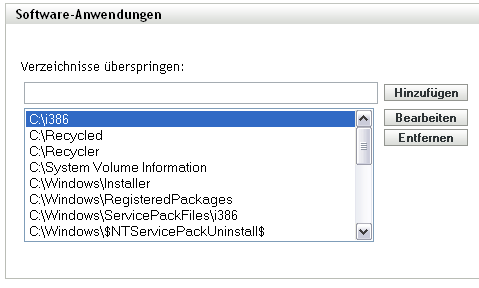
Durch das Überspringen von Verzeichnissen lässt sich der Umfang der Absuche beschränken. Die Verzeichnisse in der Liste werden übersprungen.
-
Wenn Sie ein Verzeichnis hinzufügen möchten, geben Sie das Verzeichnis im Feld an und klicken Sie dann auf .
-
Wenn Sie ein vorhandenes Verzeichnis bearbeiten möchten, wählen Sie das Verzeichnis aus, klicken Sie auf , bearbeiten Sie das Verzeichnis und klicken Sie dann auf .
-
Wenn Sie ein vorhandenes Verzeichnis löschen möchten, wählen Sie das Verzeichnis aus und klicken Sie dann auf .
-
-
Konfigurieren Sie im Bereich „Softwaredateien“, nach welchen Dateitypen gesucht werden soll.
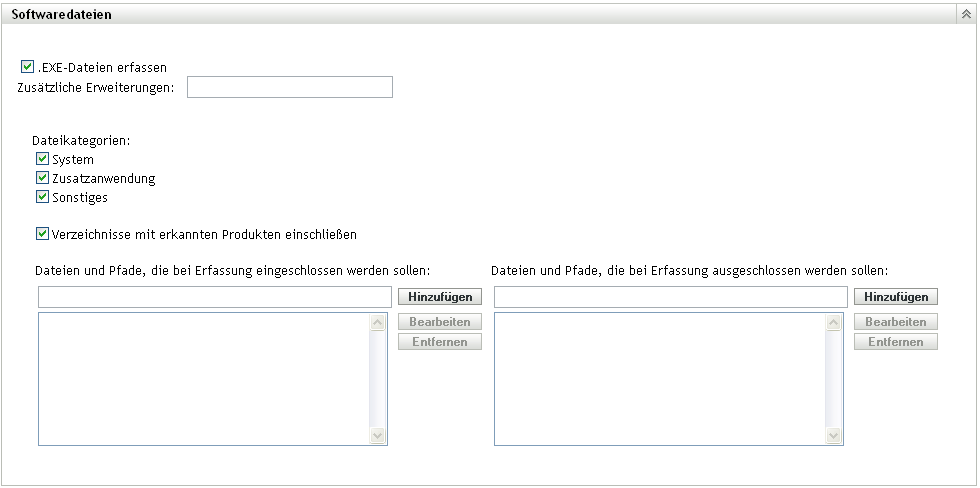
Die über eine Inventarsuche gefundenen Sofware-Anwendungen werden von bestimmten mit dem Produkt verknüpften Dateien erkannt. Die erkannten Informationen werden in der Wissensdatenbank (Knowledgebase) von ZENworks gespeichert. Um herauszufinden, welche Produkte sich nicht in der Wissensdatenbank befinden, können Sie nach Dateien suchen, die mit einem nicht erkannten Produkt verknüpft sind, und die Dateiinformationen dazu verwenden, eine neue Produktkennung zu erstellen, die „Lokales Softwareprodukt“ genannt wird. Diese Informationen zu lokalen Softwareprodukten können dann mit der Wissensdatenbank zusammengeführt werden, sodass diese neuen Produkte bei folgenden Absuchevorgängen erkannt werden. Weitere Informationen finden Sie in Abschnitt 6.0, Erstellen lokaler Softwareprodukte. Gehen Sie zum Konfigurieren der Dateitypen folgendermaßen vor:
-
Wenn Sie nach Dateien mit der Erweiterung .exe suchen möchten, aktivieren Sie die Option .
-
Wenn Sie nach Dateien mit einer anderen Erweiterung suchen möchten, geben Sie die jeweilige Erweiterung im Feld an. Trennen Sie die einzelnen Erweiterungen durch ein + (Pluszeichen) voneinander ab, beispielsweise com+dll.
-
Treffen Sie für die Suche nach bestimmten Dateitypen nachfolgend eine Auswahl:
-
System: Aktivieren Sie diese Option, um nach Systemdateien zu suchen. Diese Kategorie ist standardmäßig ausgewählt.
-
Zusatzanwendung: Wählen Sie diese Option aus, um nach Dateien zu suchen, die einem Produkt, das in der ZENworks Knowledgebase erkannt wird, untergeordnet oder mit ihm verknüpft sind. Diese Option ist bei der Definition eines umfassenden Absuchvorgangs hilfreich. Diese Kategorie ist standardmäßig ausgewählt.
-
Sonstiges: Aktivieren Sie diese Option, um nach allen anderen Dateien zu suchen. Diese Kategorie ist standardmäßig ausgewählt.
-
-
Wenn Sie Verzeichnisse mit Produkten einschließen möchten, die von der Wissensdatenbank von ZENworks erkannt werden, wählen Sie . Dies ist bei der Definition eines umfassenden Absuchvorgangs hilfreich.
-
Wenn Sie den Absuchumfang durch das Ein- und Ausschließen von Dateien und Verzeichnissen beschränken möchten, konfigurieren Sie, welche Dateien und Pfade in die Erfassung ein- bzw. davon ausgeschlossen werden sollen. Verwenden Sie hierzu die Optionen und und geben Sie an, welche Dateien und Pfade in die Absuche ein- bzw. davon ausgeschlossen werden sollen. Sie können die Dateien und Pfade in der Liste bearbeiten, indem Sie die Datei bzw. den Pfad auswählen und dann auf klicken. Wenn Sie eine Datei bzw. einen Pfad im Feld angeben, beschränkt sich der Absuchvorgang auf diese Datei bzw. diesen Pfad. Wenn eine Datei bzw. ein Pfad im Feld angegeben wird, werden sämtliche Dateien bzw. Pfade mit Ausnahme der angegebenen Datei bzw. des angegebenen Pfads durchsucht. Die in der Kontrollleiste angegebenen Pfade werden ebenfalls übersprungen.
HINWEIS:Wenn Sie einen Pfad angeben, müssen Sie einen umgekehrten Schrägstrich (\) anhängen. Wenn beispielsweise alle .exe-Dateien im Verzeichnis dir enthalten sein sollen, geben Sie C:\dir\ ein.
-
-
Konfigurieren Sie im Bereich „Erweitert“ die Diagnoseeinstellungen.

ACHTUNG:Diese Optionen dienen der erweiterten Diagnose. Verwenden Sie sie nur laut Anweisung eines Novell-Supportmitarbeiters.
-
Klicken Sie auf oder auf .
2.1.2 Konfigurieren von Absuchen für Geräte in einem Ordner
-
Klicken Sie im ZENworks-Kontrollzentrum auf die Registerkarte und anschließend auf die Registerkarte .
-
Klicken Sie neben dem Ordner mit den Geräten, für die Sie eine Absuche konfigurieren möchten, auf .
-
Klicken Sie auf die Registerkarte .
-
Klicken Sie im Bereich „Einstellungen“ auf .
-
Klicken Sie in der Liste auf .
-
Klicken Sie im Bereich „Inventar“ auf .
Hiermit werden die Verwaltungszoneneinstellungen für diese Geräte außer Kraft gesetzt.
-
Konfigurieren Sie im Bereich „Jetzt suchen“, wie eine Auf-Anfrage-Inventarabsuche durchgeführt werden soll. Hierzu können Sie eine Schnellaufgabe, eine Geräteaufgabe oder das ZENworks-Symbolmenü verwenden.
Weitere Informationen zur Durchführung einer einmaligen Inventarabsuche finden Sie unter Abschnitt 2.3, Durchführen einer Inventarabsuche.

Software-Anwendungen erfassen: Aktivieren Sie diese Option, wenn die Absuche nach Software-Anwendungen durchgeführt werden soll. Diese Einstellung ist standardmäßig ausgewählt.
Software-Dateiinformationen erfassen: Wählen Sie diese Option aus, wenn die Absuche nach Software-Dateiinformationen durchgeführt werden soll, mit deren Hilfe Softwareprodukte identifiziert werden können, die von der ZENworks®-Wissensdatenbank nicht erkannt werden. Wenn Sie planen, lokale Softwareprodukte zu erstellen und sie der Wissensdatenbank hinzuzufügen, muss diese Option aktiviert werden. Weitere Informationen finden Sie unter Abschnitt 6.0, Erstellen lokaler Softwareprodukte.
Hardware erfassen: Aktivieren Sie diese Option, wenn die Absuche nach Hardwaredaten durchgeführt werden soll. Diese Einstellung ist standardmäßig ausgewählt.
Formular für Datenerfassung starten: Aktivieren Sie diese Option, wenn Sie das Formular für Datenerfassung senden möchten, das der Erfassung von Demografiedaten dient. Weitere Informationen finden Sie unter Abschnitt 4.0, Absuchen von Demografiedaten.
DMTF-Translator ausführen: Aktivieren Sie diese Option, wenn der DMTF-(Desktop Management Task Force-)Translator ausgeführt werden soll. Der DMTF-Translator wandelt Inventardaten in Formate um, die von anderen Tools verwendet werden können, und stellt sie auf das Gerät vor Ort.
Benutzer kann Absuche starten: Wählen Sie diese Option aus, wenn der Benutzer an der Arbeitsstation über das ZENworks-Symbol einen Absuchvorgang initiieren können soll.
-
Konfigurieren Sie im Bereich „Erste Absuche“, wie die erste Inventarabsuche auf einem Gerät durchgeführt werden soll.

Software-Anwendungen erfassen: Aktivieren Sie diese Option, wenn die Absuche nach Software-Anwendungen durchgeführt werden soll. Diese Einstellung ist standardmäßig ausgewählt.
Software-Dateiinformationen erfassen: Wählen Sie diese Option aus, wenn die Absuche nach Software-Dateiinformationen durchgeführt werden soll, mit deren Hilfe Softwareprodukte identifiziert werden können, die von der ZENworks®-Wissensdatenbank nicht erkannt werden. Wenn Sie planen, lokale Softwareprodukte zu erstellen und sie der Wissensdatenbank hinzuzufügen, muss diese Option aktiviert werden. Weitere Informationen finden Sie unter Abschnitt 6.0, Erstellen lokaler Softwareprodukte.
Hardware erfassen: Aktivieren Sie diese Option, wenn die Absuche nach Hardwaredaten durchgeführt werden soll. Diese Einstellung ist standardmäßig ausgewählt.
Formular für Datenerfassung starten: Aktivieren Sie diese Option, wenn Sie das Formular für Datenerfassung senden möchten, das der Erfassung von Demografiedaten dient. Weitere Informationen finden Sie unter Abschnitt 4.0, Absuchen von Demografiedaten.
DMTF-Translator ausführen: Aktivieren Sie diese Option, wenn der DMTF-(Desktop Management Task Force-)Translator ausgeführt werden soll. Der DMTF-Translator wandelt Inventardaten in Formate um, die von anderen Tools verwendet werden können, und stellt sie auf das Gerät vor Ort.
-
Konfigurieren Sie im Bereich „Wiederholte Absuche“, wie Absuchen basierend auf einem Zeitplan durchgeführt werden sollen.

Software-Anwendungen erfassen: Aktivieren Sie diese Option, wenn die Absuche nach Software-Anwendungen durchgeführt werden soll. Diese Einstellung ist standardmäßig ausgewählt.
Software-Dateiinformationen erfassen: Wählen Sie diese Option aus, wenn die Absuche nach Software-Dateiinformationen durchgeführt werden soll, mit deren Hilfe Softwareprodukte identifiziert werden können, die von der ZENworks®-Wissensdatenbank nicht erkannt werden. Wenn Sie planen, lokale Softwareprodukte zu erstellen und sie der Wissensdatenbank hinzuzufügen, muss diese Option aktiviert werden. Weitere Informationen finden Sie unter Abschnitt 6.0, Erstellen lokaler Softwareprodukte.
Hardware erfassen: Aktivieren Sie diese Option, wenn die Absuche nach Hardwaredaten durchgeführt werden soll. Diese Einstellung ist standardmäßig ausgewählt.
Formular für Datenerfassung starten: Aktivieren Sie diese Option, wenn das Erfassungsdatenformular, das der Erfassung von Demografiedaten dient, beim Initiieren einer Absuche gesendet werden soll. Weitere Informationen finden Sie unter Abschnitt 4.0, Absuchen von Demografiedaten.
DMTF-Translator ausführen: Aktivieren Sie diese Option, wenn der DMTF-(Desktop Management Task Force-)Translator ausgeführt werden soll. Der DMTF-Translator wandelt Inventardaten in Formate um, die von anderen Tools verwendet werden können, und stellt sie auf das Gerät vor Ort.
-
Konfigurieren Sie im Bereich „Software-Anwendungen“, welche Verzeichnisse übersprungen werden sollen.
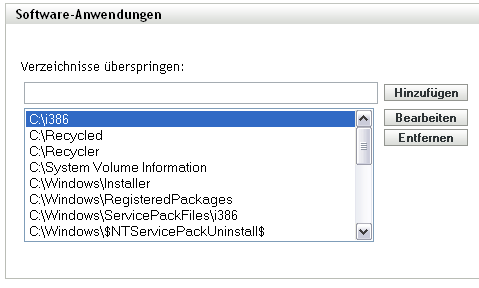
Durch das Überspringen von Verzeichnissen lässt sich der Umfang der Absuche beschränken. Die Verzeichnisse in der Liste werden übersprungen.
-
Wenn Sie ein Verzeichnis hinzufügen möchten, geben Sie das Verzeichnis im Feld an und klicken Sie dann auf .
-
Wenn Sie ein vorhandenes Verzeichnis bearbeiten möchten, wählen Sie das Verzeichnis aus, klicken Sie auf , bearbeiten Sie das Verzeichnis und klicken Sie dann auf .
-
Wenn Sie ein vorhandenes Verzeichnis löschen möchten, wählen Sie das Verzeichnis aus und klicken Sie dann auf .
-
-
Konfigurieren Sie im Bereich „Softwaredateien“, nach welchen Dateitypen gesucht werden soll.
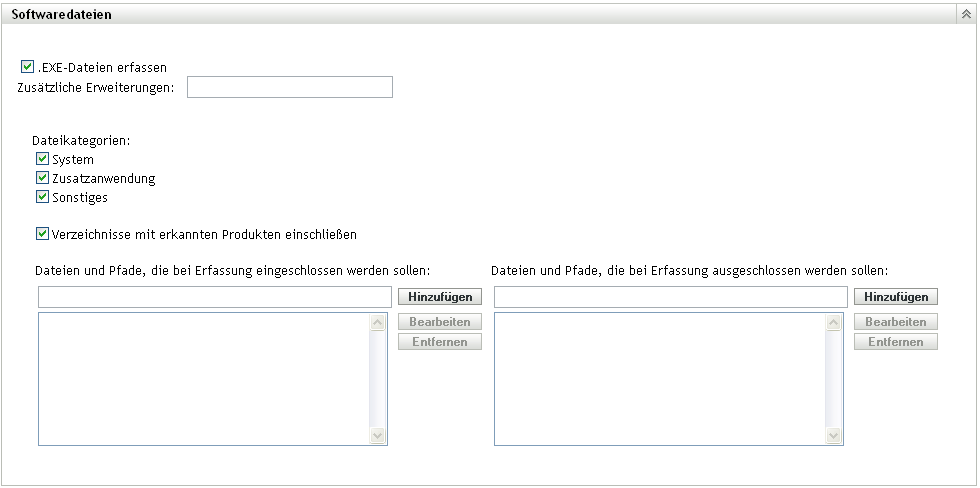
Die über eine Inventarsuche gefundenen Sofware-Anwendungen werden von bestimmten mit dem Produkt verknüpften Dateien erkannt. Die erkannten Informationen werden in der Wissensdatenbank (Knowledgebase) von ZENworks gespeichert. Um herauszufinden, welche Produkte sich nicht in der Wissensdatenbank befinden, können Sie nach Dateien suchen, die mit einem nicht erkannten Produkt verknüpft sind, und die Dateiinformationen dazu verwenden, eine neue Produktkennung zu erstellen, die „Lokales Softwareprodukt“ genannt wird. Diese Informationen zu lokalen Softwareprodukten können dann mit der Wissensdatenbank zusammengeführt werden, sodass diese neuen Produkte bei folgenden Absuchevorgängen erkannt werden. Weitere Informationen finden Sie in Abschnitt 6.0, Erstellen lokaler Softwareprodukte. Gehen Sie zum Konfigurieren der Dateitypen folgendermaßen vor:
-
Wenn Sie nach Dateien mit der Erweiterung .exe suchen möchten, aktivieren Sie die Option .
-
Wenn Sie nach Dateien mit einer anderen Erweiterung suchen möchten, geben Sie die jeweilige Erweiterung im Feld an. Trennen Sie die einzelnen Erweiterungen durch ein „+“ (Pluszeichen) voneinander ab, beispielsweise com+dll.
-
Treffen Sie für die Suche nach bestimmten Dateitypen nachfolgend eine Auswahl:
-
System: Aktivieren Sie diese Option, um nach Systemdateien zu suchen. Diese Kategorie ist standardmäßig ausgewählt.
-
Zusatzanwendung: Wählen Sie diese Option aus, um nach Dateien zu suchen, die einem Produkt, das in der ZENworks Knowledgebase erkannt wird, untergeordnet oder mit ihm verknüpft sind. Diese Option ist bei der Definition eines umfassenden Absuchvorgangs hilfreich. Diese Kategorie ist standardmäßig ausgewählt.
-
Sonstiges: Aktivieren Sie diese Option, um nach allen anderen Dateien zu suchen. Diese Kategorie ist standardmäßig ausgewählt.
-
-
Wenn Sie Verzeichnisse mit Produkten einschließen möchten, die von der Wissensdatenbank von ZENworks erkannt werden, wählen Sie . Dies ist bei der Definition eines umfassenden Absuchvorgangs hilfreich.
-
Wenn Sie den Absuchumfang durch das Ein- und Ausschließen von Dateien und Verzeichnissen beschränken möchten, konfigurieren Sie, welche Dateien und Pfade in die Erfassung ein- bzw. davon ausgeschlossen werden sollen. Verwenden Sie hierzu die Optionen und und geben Sie an, welche Dateien und Pfade in die Absuche ein- bzw. davon ausgeschlossen werden sollen. Sie können die Dateien und Pfade in der Liste bearbeiten, indem Sie die Datei bzw. den Pfad auswählen und dann auf klicken. Wenn Sie eine Datei bzw. einen Pfad im Feld angeben, beschränkt sich der Absuchvorgang auf diese Datei bzw. diesen Pfad. Wenn eine Datei bzw. ein Pfad im Feld angegeben wird, werden sämtliche Dateien bzw. Pfade mit Ausnahme der angegebenen Datei bzw. des angegebenen Pfads durchsucht. Die in der Kontrollleiste angegebenen Pfade werden ebenfalls übersprungen.
HINWEIS:Wenn Sie einen Pfad angeben, müssen Sie einen umgekehrten Schrägstrich (\) anhängen. Wenn beispielsweise alle .exe-Dateien im Verzeichnis dir enthalten sein sollen, geben Sie C:\dir\ ein.
-
-
Konfigurieren Sie im Bereich „Erweitert“ die Diagnoseeinstellungen.

ACHTUNG:Diese Optionen dienen der erweiterten Diagnose. Verwenden Sie sie nur laut Anweisung eines Novell-Supportmitarbeiters.
-
Klicken Sie auf oder auf .
2.1.3 Konfigurieren einer Absuche für ein Gerät
-
Klicken Sie im ZENworks-Kontrollzentrum auf und dann auf die Registerkarte .
-
Klicken Sie auf den Ordner mit dem Gerät, für das Sie eine Absuche konfigurieren möchten.
-
Klicken Sie auf das Gerät.
-
Klicken Sie auf die Registerkarte .
-
Klicken Sie im Bereich „Einstellungen“ auf .
-
Klicken Sie in der Liste auf .
-
Klicken Sie im Bereich „Inventar“ auf .
Hiermit werden die Verwaltungszonen- und Ordnereinstellungen für dieses Gerät außer Kraft gesetzt.
-
Konfigurieren Sie im Bereich „Jetzt suchen“, wie eine einmalige Inventarabsuche durchgeführt werden soll, die nur bei Bedarf erfolgt. Hierzu können Sie eine Schnellaufgabe oder das ZENworks-Symbolmenü verwenden. Weitere Informationen zur Durchführung einer einmaligen Inventarabsuche finden Sie unter Abschnitt 2.3, Durchführen einer Inventarabsuche.

Software-Anwendungen erfassen: Aktivieren Sie diese Option, wenn die Absuche nach Software-Anwendungen durchgeführt werden soll. Diese Einstellung ist standardmäßig ausgewählt.
Software-Dateiinformationen erfassen: Wählen Sie diese Option aus, wenn die Absuche nach Software-Dateiinformationen durchgeführt werden soll, mit deren Hilfe Softwareprodukte identifiziert werden können, die von der ZENworks®-Wissensdatenbank nicht erkannt werden. Wenn Sie planen, lokale Softwareprodukte zu erstellen und sie der Wissensdatenbank hinzuzufügen, muss diese Option aktiviert werden. Weitere Informationen finden Sie unter Abschnitt 6.0, Erstellen lokaler Softwareprodukte.
Hardware erfassen: Aktivieren Sie diese Option, wenn die Absuche nach Hardwaredaten durchgeführt werden soll. Diese Einstellung ist standardmäßig ausgewählt.
Formular für Datenerfassung starten: Aktivieren Sie diese Option, wenn Sie das Formular für Datenerfassung senden möchten, das der Erfassung von Demografiedaten dient. Weitere Informationen finden Sie unter Abschnitt 4.0, Absuchen von Demografiedaten.
DMTF-Translator ausführen: Aktivieren Sie diese Option, wenn der DMTF-(Desktop Management Task Force-)Translator ausgeführt werden soll. Der DMTF-Translator wandelt Inventardaten in Formate um, die von anderen Tools verwendet werden können, und stellt sie auf das Gerät vor Ort.
Benutzer kann Absuche starten: Wählen Sie diese Option aus, wenn der Benutzer an der Arbeitsstation über das ZENworks-Symbol einen Absuchvorgang initiieren können soll.
-
Konfigurieren Sie im Bereich „Erste Absuche“, wie die erste Inventarabsuche auf einem Gerät durchgeführt werden soll.

Software-Anwendungen erfassen: Aktivieren Sie diese Option, wenn die Absuche nach Software-Anwendungen durchgeführt werden soll. Diese Einstellung ist standardmäßig ausgewählt.
Software-Dateiinformationen erfassen: Wählen Sie diese Option aus, wenn die Absuche nach Software-Dateiinformationen durchgeführt werden soll, mit deren Hilfe Softwareprodukte identifiziert werden können, die von der ZENworks®-Wissensdatenbank nicht erkannt werden. Wenn Sie planen, lokale Softwareprodukte zu erstellen und sie der Wissensdatenbank hinzuzufügen, muss diese Option aktiviert werden. Weitere Informationen finden Sie unter Abschnitt 6.0, Erstellen lokaler Softwareprodukte.
Hardware erfassen: Aktivieren Sie diese Option, wenn die Absuche nach Hardwaredaten durchgeführt werden soll. Diese Einstellung ist standardmäßig ausgewählt.
Formular für Datenerfassung starten: Aktivieren Sie diese Option, wenn das Erfassungsdatenformular, das der Erfassung von Demografiedaten dient, beim Initiieren einer Absuche gesendet werden soll. Weitere Informationen finden Sie unter Abschnitt 4.0, Absuchen von Demografiedaten.
DMTF-Translator ausführen: Aktivieren Sie diese Option, wenn der DMTF-(Desktop Management Task Force-)Translator ausgeführt werden soll. Der DMTF-Translator wandelt Inventardaten in Formate um, die von anderen Tools verwendet werden können, und stellt sie auf das Gerät vor Ort.
-
Konfigurieren Sie im Bereich „Wiederholte Absuche“, wie Absuchen basierend auf einem Zeitplan durchgeführt werden sollen.

Software-Anwendungen erfassen: Aktivieren Sie diese Option, wenn die Absuche nach Software-Anwendungen durchgeführt werden soll. Diese Einstellung ist standardmäßig ausgewählt.
Software-Dateiinformationen erfassen: Wählen Sie diese Option aus, wenn die Absuche nach Software-Dateiinformationen durchgeführt werden soll, mit deren Hilfe Softwareprodukte identifiziert werden können, die von der ZENworks®-Wissensdatenbank nicht erkannt werden. Wenn Sie planen, lokale Softwareprodukte zu erstellen und sie der Wissensdatenbank hinzuzufügen, muss diese Option aktiviert werden. Weitere Informationen finden Sie unter Abschnitt 6.0, Erstellen lokaler Softwareprodukte.
Hardware erfassen: Aktivieren Sie diese Option, wenn die Absuche nach Hardwaredaten durchgeführt werden soll. Diese Einstellung ist standardmäßig ausgewählt.
Formular für Datenerfassung starten: Aktivieren Sie diese Option, wenn Sie das Formular für Datenerfassung senden möchten, das der Erfassung von Demografiedaten dient. Weitere Informationen finden Sie unter Abschnitt 4.0, Absuchen von Demografiedaten.
DMTF-Translator ausführen: Aktivieren Sie diese Option, wenn der DMTF-(Desktop Management Task Force-)Translator ausgeführt werden soll. Der DMTF-Translator wandelt Inventardaten in Formate um, die von anderen Tools verwendet werden können, und stellt sie auf das Gerät vor Ort.
-
Konfigurieren Sie im Bereich „Software-Anwendungen“, welche Verzeichnisse übersprungen werden sollen.
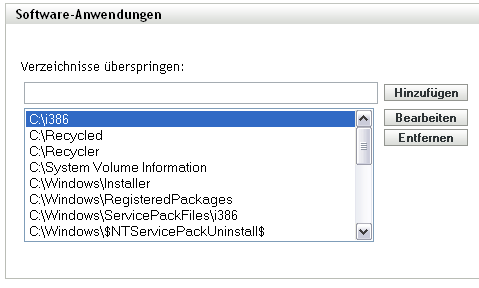
Durch das Überspringen von Verzeichnissen lässt sich der Umfang der Absuche beschränken. Die Verzeichnisse in der Liste werden übersprungen.
-
Wenn Sie ein Verzeichnis hinzufügen möchten, geben Sie das Verzeichnis im Feld an und klicken Sie dann auf .
-
Wenn Sie ein vorhandenes Verzeichnis bearbeiten möchten, wählen Sie das Verzeichnis aus, klicken Sie auf , bearbeiten Sie das Verzeichnis und klicken Sie dann auf .
-
Wenn Sie ein vorhandenes Verzeichnis löschen möchten, wählen Sie das Verzeichnis aus und klicken Sie dann auf .
-
-
Konfigurieren Sie im Bereich „Softwaredateien“, nach welchen Dateitypen gesucht werden soll.
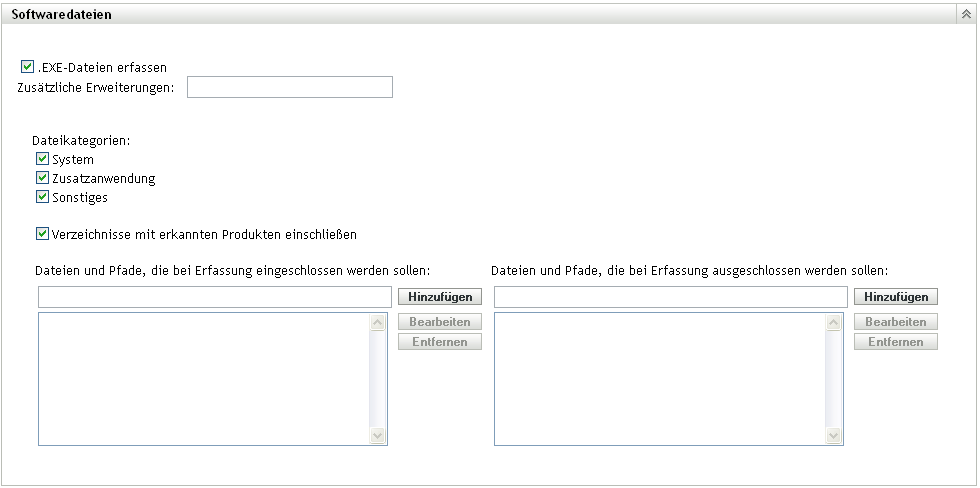
Die über eine Inventarsuche gefundenen Sofware-Anwendungen werden von bestimmten mit dem Produkt verknüpften Dateien erkannt. Die erkannten Informationen werden in der Wissensdatenbank (Knowledgebase) von ZENworks gespeichert. Um herauszufinden, welche Produkte sich nicht in der Wissensdatenbank befinden, können Sie nach Dateien suchen, die mit einem nicht erkannten Produkt verknüpft sind, und die Dateiinformationen dazu verwenden, eine neue Produktkennung zu erstellen, die „Lokales Softwareprodukt“ genannt wird. Diese Informationen zu lokalen Softwareprodukten können dann mit der Wissensdatenbank zusammengeführt werden, sodass diese neuen Produkte bei folgenden Absuchevorgängen erkannt werden. Weitere Informationen finden Sie in Abschnitt 6.0, Erstellen lokaler Softwareprodukte. Gehen Sie zum Konfigurieren der Dateitypen folgendermaßen vor:
-
Wenn Sie nach Dateien mit der Erweiterung .exe suchen möchten, aktivieren Sie die Option .
-
Wenn Sie nach Dateien mit einer anderen Erweiterung suchen möchten, geben Sie die jeweilige Erweiterung im Feld an. Trennen Sie die einzelnen Erweiterungen durch ein „+“ (Pluszeichen) voneinander ab, beispielsweise com+dll.
-
Treffen Sie für die Suche nach bestimmten Dateitypen nachfolgend eine Auswahl:
-
System: Aktivieren Sie diese Option, um nach Systemdateien zu suchen. Diese Kategorie ist standardmäßig ausgewählt.
-
Zusatzanwendung: Wählen Sie diese Option aus, um nach Dateien zu suchen, die einem Produkt, das in der ZENworks Knowledgebase erkannt wird, untergeordnet oder mit ihm verknüpft sind. Diese Option ist bei der Definition eines umfassenden Absuchvorgangs hilfreich. Diese Kategorie ist standardmäßig ausgewählt.
-
Sonstiges: Aktivieren Sie diese Option, um nach allen anderen Dateien zu suchen. Diese Kategorie ist standardmäßig ausgewählt.
-
-
Wenn Sie Verzeichnisse mit Produkten einschließen möchten, die von der Wissensdatenbank von ZENworks erkannt werden, wählen Sie . Dies ist bei der Definition eines umfassenden Absuchvorgangs hilfreich.
-
Wenn Sie den Absuchumfang durch das Ein- und Ausschließen von Dateien und Verzeichnissen beschränken möchten, konfigurieren Sie, welche Dateien und Pfade in die Erfassung ein- bzw. davon ausgeschlossen werden sollen. Verwenden Sie hierzu die Optionen und und geben Sie an, welche Dateien und Pfade in die Absuche ein- bzw. davon ausgeschlossen werden sollen. Sie können die Dateien und Pfade in der Liste bearbeiten, indem Sie die Datei bzw. den Pfad auswählen und dann auf klicken. Wenn Sie eine Datei bzw. einen Pfad im Feld angeben, beschränkt sich der Absuchvorgang auf diese Datei bzw. diesen Pfad. Wenn eine Datei bzw. ein Pfad im Feld angegeben wird, werden sämtliche Dateien bzw. Pfade mit Ausnahme der angegebenen Datei bzw. des angegebenen Pfads durchsucht. Die in der Kontrollleiste angegebenen Pfade werden ebenfalls übersprungen.
HINWEIS:Wenn Sie einen Pfad angeben, müssen Sie einen umgekehrten Schrägstrich (\) anhängen. Wenn beispielsweise alle .exe-Dateien im Verzeichnis dir enthalten sein sollen, geben Sie C:\dir\ ein.
-
-
Konfigurieren Sie im Bereich „Erweitert“ die Diagnoseeinstellungen.

ACHTUNG:Diese Optionen dienen der erweiterten Diagnose. Verwenden Sie sie nur laut Anweisung eines Novell-Supportmitarbeiters.
-
Klicken Sie auf oder auf .